버전
hive 3.1.2
mariadb 10.3.xx
mysql-connector-java 8.0.26
java : jdk 8(1.8.0)
hadoop.3.1.1
java, hadoop은 앞서 적어논 게시글을 따라왔다면 깔려있다.
이제 hive를 올려볼 차례다
그전에 앞서 mariadb 다운로드하기
출처
https://zetawiki.com/wiki/CentOS7_MariaDB_%EC%84%A4%EC%B9%98
<mariadb>
$ mkdir /mariadb_home
$ cd mariadb_home
$ vi /etc/yum.repos.d/MariaDB.repo
[mariadb]
name = MariaDB
baseurl = http://yum.mariadb.org/10.3/centos7-amd64
gpgkey=https://yum.mariadb.org/RPM-GPG-KEY-MariaDB
gpgcheck=1
$ yum install MariaDB -y
$ rpm -qa | grep MariaDBhive 설치
https://dlcdn.apache.org/hive/
버전 맞게 -> bin 링크 따오기
$ mkdir /hive_home
$ cd /hive_home
$ wget https://dlcdn.apache.org/hive/hive-3.1.2/apache-hive-3.1.2-bin.tar.gz편의를 위해 /usr/local에 압축품
$ tar -zxvf apache-hive-3.1.2-bin.tar.gz -C /usr/local/
사용자 환경설정
$ vi ~/.bashrc
###추가###
export HIVE_HOME=/usr/local/apache-hive-3.1.2-bin
PATH="$HOME/.local/bin:$HOME/bin:$PATH:$JAVA_HOME/bin:$HADOOP_HOME/bin:$HADOOP_HOME/sbin:$HIVE_HOME/bin"
export PATH
###추가###$ hadoop dfs -mkdir /tmp
$ hadoop dfs -mkdir -p /user/hive/warehouse
$ hadoop dfs -chmod g+w /tmp
$ hadoop dfs -chmod -R g+w /user
[mariadb]
$ systemctl start mariadb
$ /usr/bin/mysqladmin -u root password '1234'
$ netstat -anp | grep 3306
$ mysql -u root -p
# 접속확인
$ quit
$ systemctl set-environment MYSQLD_OPTS="--skip-grant-tables"
$ systemctl start mariadb
$ systemctl status mariadb
$ mysql -u root
mariadb -> FLUSH PRIVILEGES;
mariadb -> ALTER USER 'root'@'localhost' IDENTIFIED BY '1234';
mariadb -> FLUSH PRIVILEGES;
$ systemctl stop mariadb
$ systemctl unset-environment MYSQLD_OPTS
$ systemctl start mariadb
$ systemctl status mariadb
mariadb> CREATE DATABASE metastore DEFAULT CHARACTER SET utf8;
mariadb> CREATE USER 'hive'@'localhost' IDENTIFIED BY '1234';
mariadb> GRANT ALL PRIVILEGES ON metastore.* TO 'hive'@'localhost';
mariadb> FLUSH PRIVILEGES;
mariadb> SELECT Host,User FROM mysql.user;
mariadb> SELECT SCHEMA_NAME, DEFAULT_CHARACTER_SET_NAME
-> FROM INFORMATION_SCHEMA.SCHEMATA;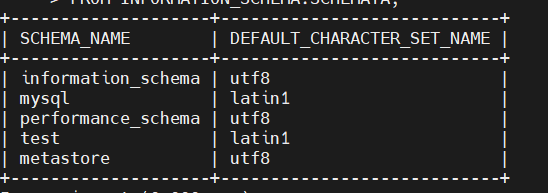
조회되면 exit
<mysql 커넥터 설치하기 !>
1. 버전확인하기
https://dev.mysql.com/doc/connector-j/5.1/en/connector-j-versions.html
2. 다운받기
https://downloads.mysql.com/archives/c-j/
$ mkdir /mysql_cnt_home
$ cd /mysql_cnt_home
8.0.26 -> indpendent -> wget
$ tar -zxvf mysql-connector-java-8.0.26.tar.gz
$ cd mysql-connector-java-8.0.26
$ mv mysql-connector-java-8.0.26.jar /usr/local/apache-hive-3.1.2-bin/lib
$ cd /usr/local/apache-hive-3.1.2-bin/conf
$ cp hive-default.xml.template hive-site.xml
bin/schematool -dbType mysql -initSchema$vim hive-site.xml
<configuration>
<property>
<name>javax.jdo.option.ConnectionURL</name>
<value>jdbc:mysql://localhost:3306/metastore?createDatabaseIfNotExist=true</value>
</property>
<property>
<name>javax.jdo.option.ConnectionDriverName</name>
<value>com.mysql.cj.jdbc.Driver</value>
</property>
<property>
<name>javax.jdo.option.ConnectionUserName</name>
<value>hive</value>
</property>
<property>
<name>javax.jdo.option.ConnectionPassword</name>
<value>비밀번호</value>
</property>
</configuration>/눌린뒤 name복사해서 붙혀넣기 한 뒤 value바꿔주기
# 오류 수정할것! 3개
1. guava 버전 맞춰주기
rm $HIVE_HOME/lib/guava-19.0.jar
cp $HADOOP_HOME/share/hadoop/hdfs/lib/guava-11.0.2.jar /usr/local/apache-hive-3.1.2-bin/lib2. 특수문자 제거
SLF4J: Actual binding is of type [org.apache.logging.slf4j.Log4jLoggerFactory]
Exception in thread “main” java.lang.RuntimeException: com.ctc.wstx.exc.WstxParsingException: Illegal character entity: expansion character (code 0x8
at [row,col,system-id]: [3215,96,”file:/usr/local/apache-hive-3.1.2-bin/conf/hive-site.xml”]
cd $HIVE_HOME/conf
vim hive-site.xml->hive.txn.xlock.iow 검색후 들어가서 지운다.

3번은
ConnectionDriverName ->value ->com.mysql.cj.jdbc.Driver
$ schematool -dbType mysql -initSchema
// schemaTool compleated 뜨면 성공
$ mysql -u hive -p
mariadb > show databases;
mariadb > use metastore;
mariadb > show tables;
주루룩 나오면 성공## hive 테스트
$ hive
->
Exception in thread "main" java.lang.IllegalArgumentException: java.net.URISyntaxException: Relative path in absolute URI: ${system:java.io.tmpdir%7D/$%7Bsystem:user.name%7D
에러발생시
hive-site.xml파일의
<property>
<name>hive.exec.scratchdir</name>
<value>/tmp/hive</value>
<description>HDFS root scratch dir for Hive jobs which gets created with write all (733) permission. For each connecting user, an HDFS scratch dir: ${hive.exec.scratchdir}/<usernam
e> is created, with ${hive.scratch.dir.permission}.</description>
</property>
<property>
<name>hive.exec.local.scratchdir</name>
<value>${system:java.io.tmpdir}/${system:user.name}</value>
<description>Local scratch space for Hive jobs</description>
</property>
<property>
<name>hive.downloaded.resources.dir</name>
<value>${system:java.io.tmpdir}/${hive.session.id}_resources</value>
<description>Temporary local directory for added resources in the remote file system.</description>
</property>
<property>
<name>hive.scratch.dir.permission</name>
<value>700</value>
<description>The permission for the user specific scratch directories that get created.</description>
</property>
을 아래와 같이 수정한다.
<name>hive.exec.scratchdir</name>
<value>/tmp/hive-${user.name}</value>
<name>hive.exec.local.scratchdir</name>
<value>/tmp/${user.name}</value>
<name>hive.downloaded.resources.dir</name>
<value>/tmp/${user.name}_resources</value>
<name>hive.scratch.dir.permission</name>
<value>733</value>hive> 테스트
hive> create database test; -- test 데이터베이스 생성
hive> show databases;
hive> create table test. tab1 (
> col1 integer,
> col2 string
> );
hive> insert into table test.tab1
> select 1 as col1, 'ABCDE' as col1;
====> error 발생시
guava version 19.0으로 하둡의 shar/lib 과 hive/lib변경한다guava url
https://mvnrepository.com/artifact/com.google.guava/guava/19.0
출처
https://sparkdia.tistory.com/12